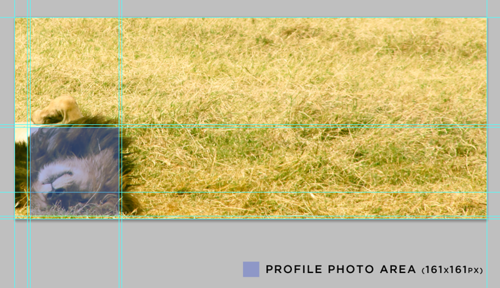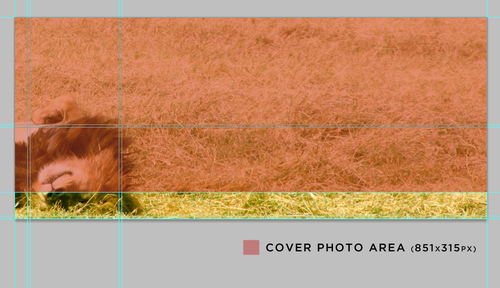Давайте посмотрим, как создать этот эффект в фотошопе! Мы возьмем эту фотографию льва:
и используем это фото в оформлении профиля facebook.
Для создания такого оригинального оформления вам понадобится шаблон схемы профиля facebook. Вы можете скачать его по ссылке
* Fan Page шаблон – это шаблон для оформления фан страницы facebook. Этапы создания те же, однако шаблоны несколько различаются между собой.
Наш урок поможет вам сделать уникальный дизайн странички facebook.
Ранее мы уже рассматривали как создать оформление для профиля twitter и как оформить канал youtube.
Шаг 1
Мы начнем с открытия шаблона в Photoshop.
Вы должны увидите следующее:
ШАГ 2
Нам нужно импортировать ваше изображение, которое будет размещено на вашем профиле facebook. Скопируйте изображение из интернета и откройте его в Photoshop. Вы можете перетащить новую фотографию в документ при помощи Move Tool (инструмента Перемещение).
Убедитесь, что этот слой находится над слоем Reference.
Наша цель в том, чтобы расположить львиную голову в пределах границ аватара профиля. Установите изображение именно таким образом.
ШАГ 3
Теперь нам нужно извлечь наши составляющие — аватар и фон профиля из этого шаблона. Выберите в Rectangular Marquee Tool (прямоугольная область  ) и сделайте выделение той области, которая отмечена красным цветом на скриншоте ниже.
) и сделайте выделение той области, которая отмечена красным цветом на скриншоте ниже.
После этого, перейдите к Edit> Copy (Редактирование –> Копировать) или Ctrl + C.
Примечание: Если у вас есть более чем один слой на фото, то выключите все слои, кроме одного, которые являются частью фона. После того как вы сделали выбор, перейдите к Edit> Copy Merged. Это позволит скопировать объединенные слои.
Создайте новый документ, File> New , и мы назовем его «coverphoto «. Размер 851 х 315 пикселей.
К Edit> Paste (Редактировать –> Вставить). Теперь вы создали фон для вашего профиля facebook. File> Save As (Файл –> Сохранить как..) и сохраните фон профиля в формате JPG.
ШАГ 4
Теперь мы должны сделать аватар для facebook. Вернитесь к исходному шаблону документа и, как и раньше, мы должны сделать выделение с помощью инструмента Rectangular Marquee Tool (Прямоугольное выделение). На этот раз выберите синюю область, как показано на фото ниже. Это будет наш аватар.

К Edit > Copy или Edit> Copy Merged в зависимости от того сколько в вашем документе слоев.
К File> New (Файл –>Создать…) и создайте новый документ. Мы называем его «profilepicture».
Как вы можете видеть, у нас есть небольшая проблема с шириной и высотой (161 × 161). Изображениями facebook профиль должен быть не менее 180px в ширину. Чтобы исправить это, измените размер документа в 180 х 180 пикселей . Нажмите кнопку ОК .
К Edit> Paste (Редактирование –> Вставить) . Ваши фотографии в профиле теперь находится внутри этого документа. Но, вы видите белое поле вокруг аватара, так как размер его мал.
Чтобы исправить это, мы должны будем увеличить размер аватара, подогнаы его под размер документа. Edit> Free Transform (Редактирование –> Свободное трансформирование) и потяните за углы рамки, удерживая Shift.
Мы создали аватар для facebook. File> Save As (Файл –> Сохранить как…) и сохраните в формате JPG.
ШАГ 5
Теперь все, что осталось сделать, это разместить эти фотографии на нашей странице Facebook. Вот так будет выглядеть ваше оригинальное оформление facebook.
Вот и все! Мы сделали. Вы только что создали аватар, который очень точно подходит к обложке faceook!